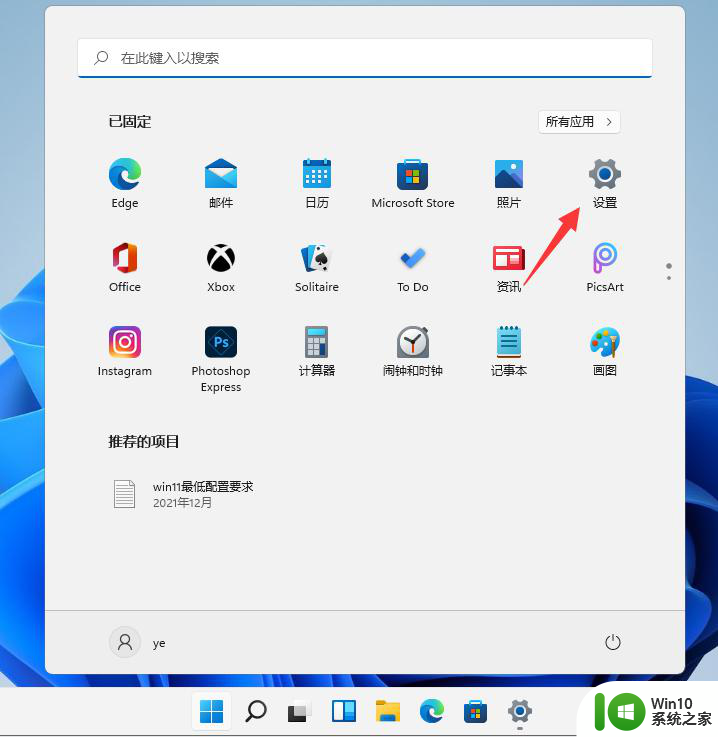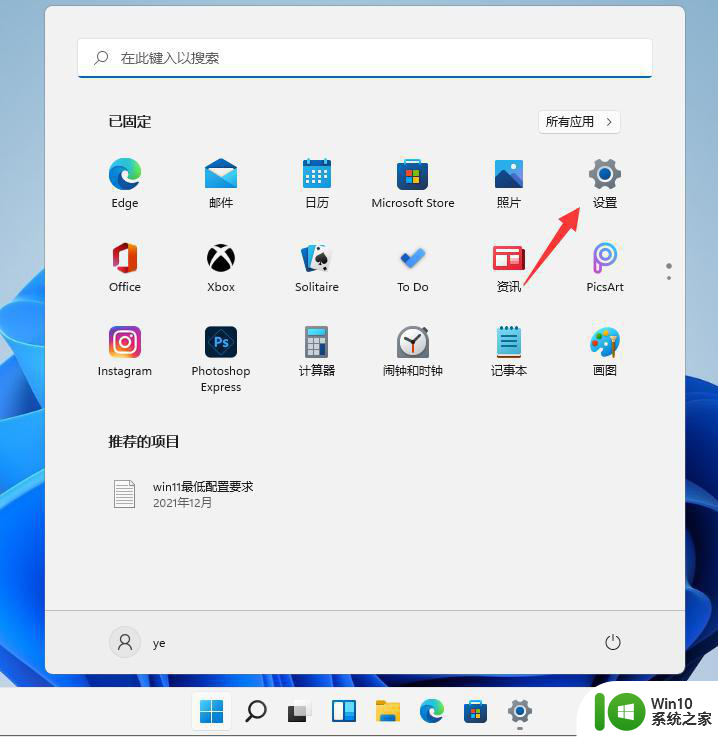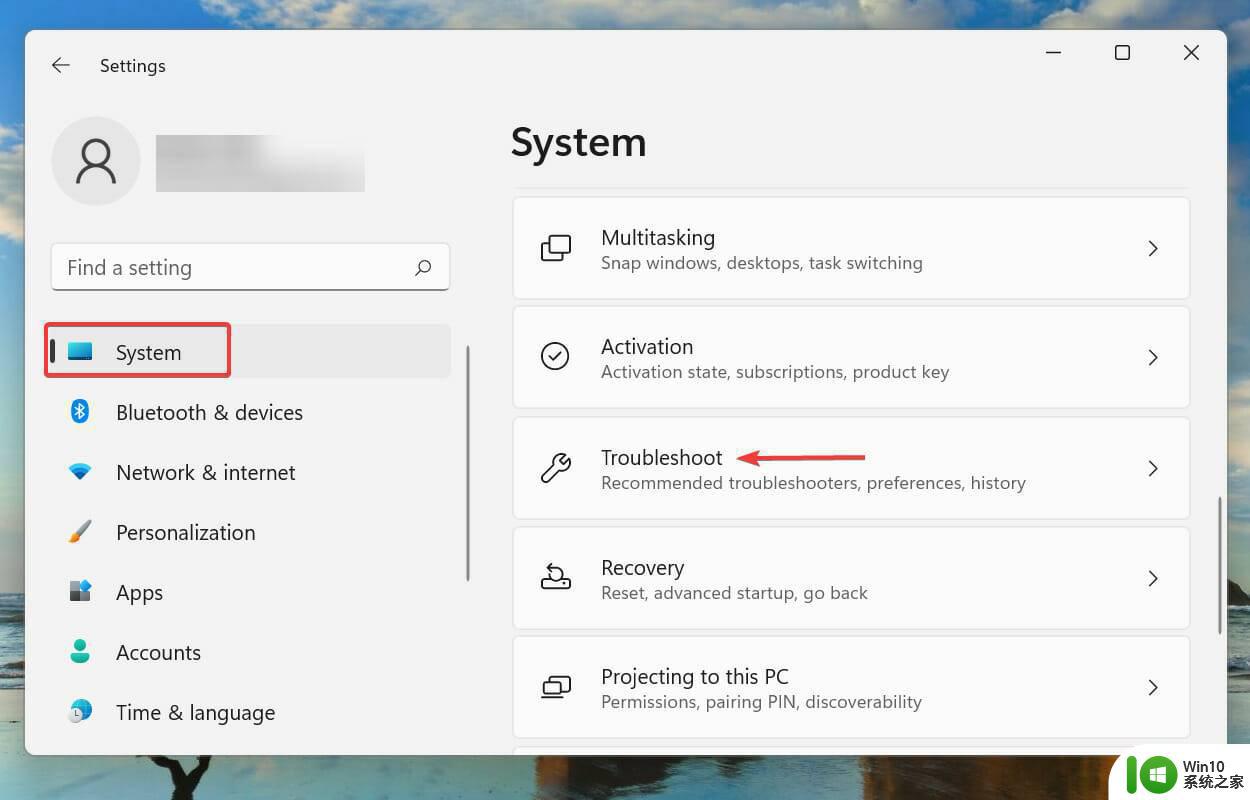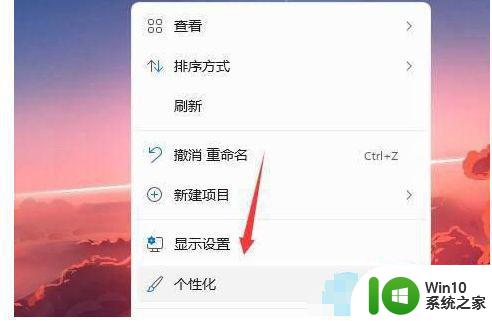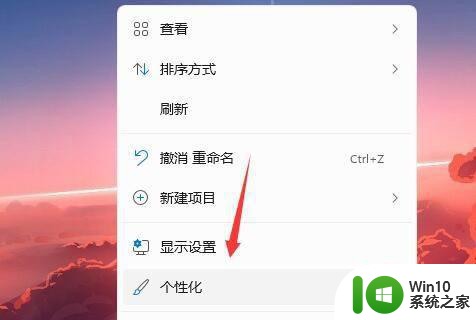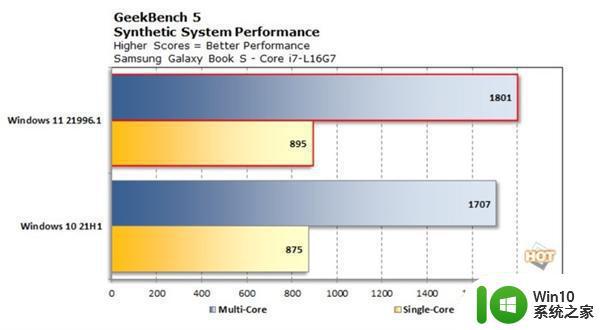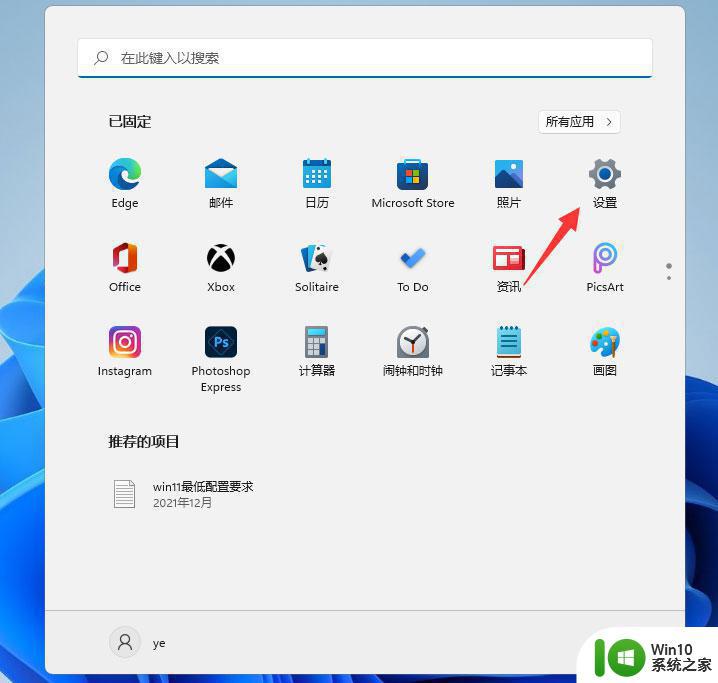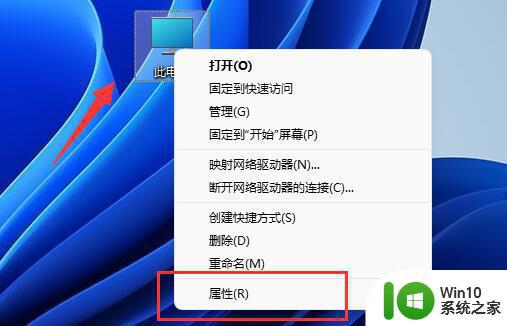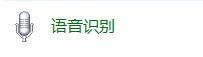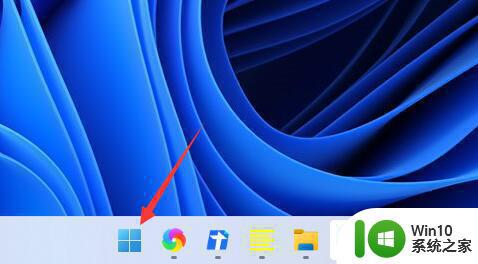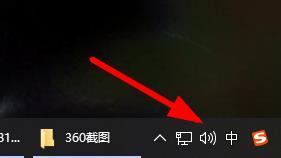win11杜比音效在哪 win11杜比音效如何设置
更新时间:2023-10-11 08:40:45作者:jiang
win11杜比音效在哪,Win11是微软最新发布的操作系统,带来了许多令人期待的新功能和改进,其中一个备受关注的功能就是Win11杜比音效。随着科技的不断进步,音效对于我们的生活体验变得越来越重要。而Win11杜比音效的引入,为我们带来了更加出色的音效效果和沉浸式的听觉体验。Win11杜比音效到底在哪里,又该如何进行设置呢?让我们一起来探索一下吧!
具体步骤如下:
1、点击win11系统下方的开始菜单,选择设置打开。
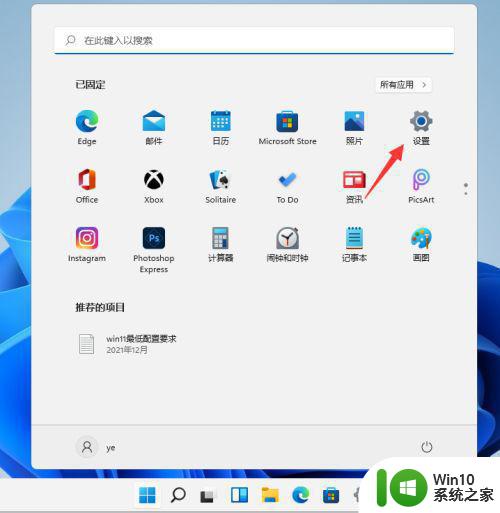 2、然后点击系统——声音进入。
2、然后点击系统——声音进入。
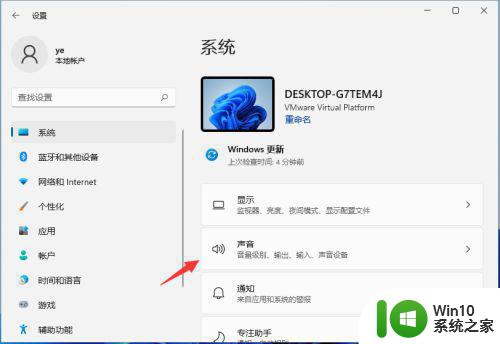 3、选择扬声器设备进入属性界面。
3、选择扬声器设备进入属性界面。
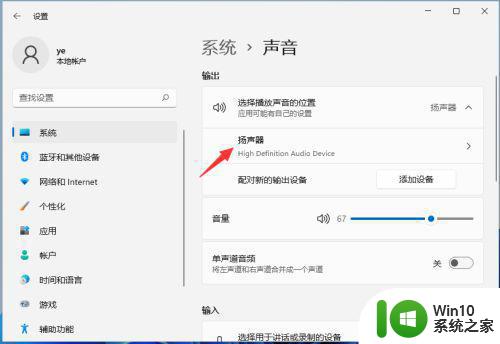 4、然后下拉找到空间音效,这里展开后就可以选择杜比音效使用啦。
4、然后下拉找到空间音效,这里展开后就可以选择杜比音效使用啦。
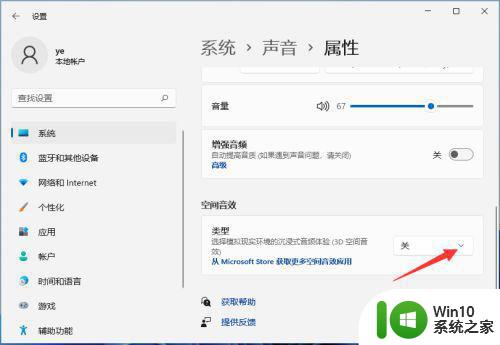 5、如果说在空间音效中没有找到杜比音效,可以点击下方的“从microsofe store获取更多空间音效应用”进入,就可以免费下载杜比音效应用即可。
5、如果说在空间音效中没有找到杜比音效,可以点击下方的“从microsofe store获取更多空间音效应用”进入,就可以免费下载杜比音效应用即可。
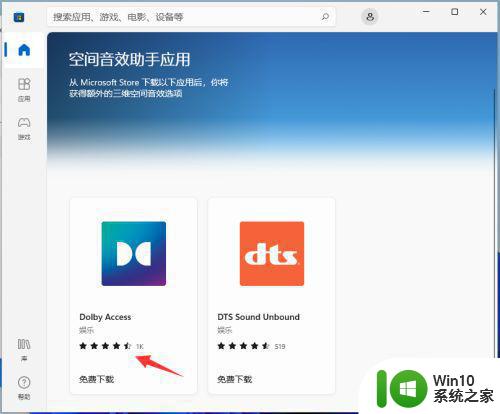
以上就是win11杜比音效在哪的全部内容,还有不懂得用户就可以根据小编的方法来操作吧,希望能够帮助到大家。